Διαφήμιση
Το Raspberry Pi είναι ένας φοβερός μικρός υπολογιστής, του οποίου οι δυνατότητες δεν θα σταματήσουν να αυξάνονται. Ως εκ τούτου, θα πρέπει να βεβαιωθείτε ότι έχετε εγκατεστημένες τις καλύτερες εφαρμογές σε αυτό. Αν τρέχεις Raspbian Jessie 5 τρόποι με τους οποίους η νέα Raspbian Jessie κάνει το Raspberry Pi ακόμα πιο εύκολο στη χρήσηΜετά την κυκλοφορία του Debian Jessie τον Ιούλιο, η κοινότητα του Raspberry Pi έχει ευλογηθεί με μια νέα έκδοση της παραλλαγής Raspbian, βασισμένη στη "γονική" διανομή. Διαβάστε περισσότερα ή άλλο λειτουργικό σύστημα Linux στο Raspberry Pi, αυτές είναι οι 10 κορυφαίες εφαρμογές που πρέπει πραγματικά να έχετε εγκαταστήσει.
Αν σας αρέσει ο ήχος τους, απλώς ακολουθήστε τις οδηγίες σε κάθε ενότητα για να εγκαταστήσετε τις εφαρμογές στο Raspberry Pi σας!
1. Χρώμιο
Θα ξεκινήσουμε εδώ, με το πρόγραμμα περιήγησης που απλά πρέπει να έχετε εγκαταστήσει στο Raspberry Pi σας. Χάρη στο Chromium, υπάρχει πλέον συμβατότητα με την προσθήκη Pepper Flash, καθιστώντας δυνατή την απόλαυση παιχνιδιών Flash, ιστοσελίδων, ροής κι αλλα.

Λόγω της στενής σχέσης του Chromium με το Google Chrome, πολλές προσθήκες Chrome είναι συμβατές, αν και το υλικό του Pi περιορίζει τη χρήση βαρέως τύπου. Αποφύγετε λοιπόν να έχετε πολλές ανοιχτές καρτέλες! Για να ελαχιστοποιήσετε περαιτέρω τη χρήση πόρων του Raspberry Pi, το Chromium έχει προεγκατεστημένη την επέκταση uBlock Origin. Αυτό προστατεύει την περιήγησή σας από αναδυόμενα παράθυρα και διαφημίσεις με μεγάλη ένταση πόρων.
Σε αντίθεση με τις άλλες εφαρμογές αυτής της λίστας, Το Chromium έρχεται προεγκατεστημένο με το Raspbian Αναβαθμίστε το Raspbian OS του Raspberry Pi με το περιβάλλον επιφάνειας εργασίας PIXELΑπό την κυκλοφορία του το 2012, το λειτουργικό σύστημα Raspbian του Raspberry Pi είχε μερικές αναθεωρήσεις, αλλά το περιβάλλον επιφάνειας εργασίας παρέμεινε σε μεγάλο βαθμό το ίδιο. Το Pixel το αλλάζει αυτό. Διαβάστε περισσότερα . Αλλά μόνο οι πιο πρόσφατες εκδόσεις. Επομένως, εάν δεν έχετε αναβαθμίσει το Raspbian πρόσφατα, δημιουργήστε αντίγραφα ασφαλείας των προσωπικών σας δεδομένων (εικόνες, έγγραφα, αποθηκευμένος προγραμματισμός), εκτελέστε μια πλήρη ενημέρωση και αναβάθμιση:
ενημέρωση sudo apt-get. αναβάθμιση sudo apt-getΠεριμένετε όσο το Pi σας αναβαθμιστεί και όταν ολοκληρωθούν όλα και έχετε επανεκκινήσει τον υπολογιστή, θα πρέπει να δείτε ένα λειτουργικό αντίγραφο του Chromium στο μενού.
2. Synaptic Package Manager
Είναι αρκετά εύκολο να εγκαταστήσετε λογισμικό μέσω της γραμμής εντολών και το Raspbian έχει το δικό του εργαλείο Προσθαφαίρεσης Λογισμικού που βασίζεται στο ποντίκι… αλλά τι γίνεται αν ψάχνετε για κάτι πιο εκτεταμένο;
Σε αντίθεση με το εγγενές εργαλείο, το Synaptic έχει λογισμικό ομαδοποιημένο σε πιο συγκεκριμένες κατηγορίες, βοηθώντας σας να βρείτε τα εργαλεία που χρειάζεστε. Επιπλέον, το Synaptic (που είναι ένας από τους πολλούς διαχειριστές πακέτων Linux Συγκρίνονται τα καταστήματα εφαρμογών Linux: Ποιο είναι το κατάλληλο για εσάς;Οι χρήστες των Windows οδηγούνται σε ένα κατάστημα εφαρμογών. Το macOS είχε ένα εδώ και καιρό. Το Linux, εν τω μεταξύ, έχει μια εμπειρία σε στυλ καταστήματος εφαρμογών εδώ και χρόνια. Αλλά ποιο είναι το κατάλληλο για εσάς; Διαβάστε περισσότερα ) μπορεί επίσης να διασφαλίσει ότι οι εφαρμογές που είναι εγκατεστημένες στο Pi σας είναι οι πιο ενημερωμένες εκδόσεις. Το μόνο που χρειάζεται να κάνετε είναι να κάνετε κλικ Φορτώνω πάλι και μετά Ισχύουν για να εκτελέσετε τις ενημερώσεις.

Καθώς και καλύτερη διεπαφή χρήστη από Προσθήκη/Απομακρυσμένο λογισμικό, το Synaptic θα κατεβάσει αυτόματα πρόσθετο λογισμικό που απαιτείται από την εφαρμογή που εγκαθιστάτε. Εν ολίγοις, είναι ανώτερο, οπότε γιατί να μην το χρησιμοποιήσετε;
Μπορείτε να εγκαταστήσετε το Synaptic Package Manager στο Raspbian με:
sudo apt-get install synapticΜόλις εγκατασταθεί, μπορείτε να εκτελέσετε με μια εντολή bash:
gksudo συναπτικόΉ εκτοξεύοντάς το από το Προτιμήσεις ενότητα του μενού της επιφάνειας εργασίας.
3. VLC Player
Πίσω στο 2013, όταν κυκλοφόρησε για πρώτη φορά το Raspberry Pi, η ιδέα της αναπαραγωγής οτιδήποτε άλλο εκτός από βίντεο 480p ήταν για γέλια. Η μονάδα πρώτης γενιάς απλώς δεν ήταν ικανή για συντονισμένη χρήση των πόρων του συστήματος για αναπαραγωγή βίντεο.

Αυτές τις μέρες, με το Raspberry Pi 3 Πώς να κάνετε αναβάθμιση σε Raspberry Pi 3Η αναβάθμιση από ένα παλαιότερο Pi στο νέο Pi 3 είναι σχεδόν τόσο απλή όσο η αλλαγή της κάρτας microSD. Σχεδόν - αλλά όχι αρκετά. Εδώ είναι τι θα πρέπει να κάνετε πρώτα. Διαβάστε περισσότερα , τα πράγματα είναι διαφορετικά. Το βίντεο και ο ήχος μπορούν να αναπαραχθούν στο Raspberry Pi, χάρη στο VLC Player, μια εφαρμογή που μπορεί να αναγνωρίσετε. Εν ολίγοις, το VLC Player θα αναπαράγει οποιαδήποτε μορφή πολυμέσων και είναι ικανό για πρόσθετες λειτουργίες, όπως λήψη βίντεο από υπολογιστή, λήψη βίντεο YouTube και μετατροπή αρχείων. Η συντριπτική πλειοψηφία των εκπληκτικά χαρακτηριστικά του VLC Player 7 άκρως μυστικά χαρακτηριστικά του δωρεάν προγράμματος αναπαραγωγής πολυμέσων VLCΤο VLC θα πρέπει να είναι το πρόγραμμα αναπαραγωγής πολυμέσων της επιλογής σας. Το εργαλείο cross-platform έχει μια τσάντα γεμάτη μυστικά χαρακτηριστικά που μπορείτε να χρησιμοποιήσετε αυτήν τη στιγμή. Διαβάστε περισσότερα θα τρέξει στο Raspberry Pi.
Η εγκατάσταση του VLC Player στο Raspberry Pi μπορεί επίσης να μετατρέψει τον υπολογιστή σε πρόγραμμα-πελάτη πολυμέσων. Εφόσον έχετε τα πολυμέσα σας αποθηκευμένα σε άλλον υπολογιστή ή χώρο αποθήκευσης δικτύου, το VLC Player μπορεί να χρησιμοποιηθεί για την περιήγηση και τη ροή περιεχομένου στο τοπικό σας δίκτυο!
Θα βρείτε την επιλογή να εγκαταστήσετε το VLC Player Προτιμήσεις > Προσθαφαίρεση λογισμικού.
4. USB μέσω IP
Μια πολύ χρήσιμη εφαρμογή που μπορεί να εξοικονομήσει πολλή αφαίρεση και σύνδεση συσκευής USB, το USB Over IP μπορεί να εγκατασταθεί στο Pi σας καθώς και σε όλους τους επιτραπέζιους υπολογιστές Windows ή Linux (βλ. usbip.sourceforge.net για περισσότερα). Η κύρια χρήση του είναι να σας επιτρέπει να έχετε πρόσβαση σε δεδομένα σε μονάδες USB που είναι αποθηκευμένες σε άλλο υλικό. Έτσι, για παράδειγμα, μπορεί να θέλετε να έχετε πρόσβαση στις φωτογραφίες στην κάρτα SD στη συσκευή ανάγνωσης καρτών USB στον επιτραπέζιο υπολογιστή σας. Με την εγκατάσταση USB Over IP και στις δύο δικτυωμένες συσκευές, αυτό γίνεται πολύ πιο βολικό.
Αφού εγκατασταθεί από το Sourceforge, εκτελέστε τις ακόλουθες εντολές στο Terminal:
sudo modprobe usbip-core. sudo modprobe usbip-host sudo usbip -D(Αυτές οι εντολές μπορούν επίσης να εκτελεστούν στο απομακρυσμένο κουτί Linux μέσω SSH Ρύθμιση του Raspberry Pi για χρήση χωρίς κεφαλή με SSHΤο Raspberry Pi μπορεί να δέχεται εντολές SSH όταν είναι συνδεδεμένο σε τοπικό δίκτυο (είτε μέσω Ethernet είτε μέσω Wi-Fi), επιτρέποντάς σας να το ρυθμίσετε εύκολα. Τα οφέλη του SSH ξεπερνούν το να αναστατώνουν τον καθημερινό έλεγχο... Διαβάστε περισσότερα .)

Αφού συνδέσετε τη μονάδα USB στην απομακρυσμένη συσκευή, χρησιμοποιήστε αυτήν την εντολή για να βρείτε το αναγνωριστικό της:
λίστα usbip -lΜε το αναγνωριστικό BUS που βρέθηκε, μπορείτε να το συνδέσετε στο Pi σας με:
sudo usbip --debug bind -b [BUS_ID]Το USB Over IP είναι τώρα έτοιμο για χρήση. Σημειώστε ότι τα δεδομένα που αποστέλλονται μέσω USB Over IP δεν είναι κρυπτογραφημένα (μας επεξήγηση κρυπτογράφησης Πώς λειτουργεί η κρυπτογράφηση και είναι πραγματικά ασφαλής; Διαβάστε περισσότερα θα σας βοηθήσει να το καταλάβετε), επομένως μην το χρησιμοποιείτε σε ανοιχτό δίκτυο. Επίσης, θυμηθείτε να το απενεργοποιήσετε όταν τελειώσετε.
5. DOSBox
Το Raspberry Pi δεν έχει παιχνίδια. Δεν αποτελεί έκπληξη για μια συσκευή που κυκλοφόρησε για να βοηθήσει τα παιδιά (και τους ενήλικες) να γίνουν καλύτερα στον προγραμματισμό. Παρόλο που έχουν δημιουργηθεί πολλά παιχνίδια homebrew, οι mainstream τίτλοι είναι λίγοι, πέρα από το Minecraft Pi.
Ευτυχώς, το Raspberry Pi μπορεί να χειριστεί την εξομοίωση. Έχουμε εξετάσει προηγουμένως πώς μπορεί να χρησιμοποιηθεί ως α συμπαγής ρετρό σταθμός παιχνιδιών Εγκαταστήστε το RecalBox στο Raspberry Pi για ρετρό παιχνίδια με στυλΘα σας δείξουμε πώς να ρυθμίσετε το RecalBox σε ένα Raspberry Pi 3 και γιατί θα πρέπει να ασχοληθείτε, ακόμα κι αν έχετε ήδη μια ρύθμιση RetroPie. Διαβάστε περισσότερα , αλλά αν η προτίμησή σας είναι για κλασικά παιχνίδια υπολογιστή, τότε ρίξτε μια ματιά στο DOSBox.
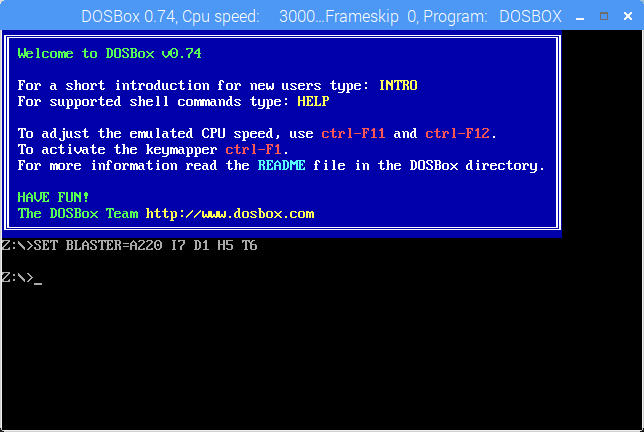
Με δυνατότητα εκτέλεσης παιχνιδιών και εφαρμογών εξίσου, το DOSBox είναι εύκολο στη χρήση και σας επιτρέπει να παίζετε παιχνίδια που κυκλοφόρησαν για MS-DOS κατά τη διάρκεια της δεκαετίας του 1980 και του 1990. Για να εγκαταστήσετε το DOSBox στο Raspberry Pi, ανοίξτε Προτιμήσεις > Προσθαφαίρεση λογισμικού και ψάξτε το. Μόλις εγκατασταθεί, κατευθυνθείτε στον αρχικό σας κατάλογο και δημιουργήστε έναν νέο φάκελο, dosgames. Εδώ θα πρέπει να αποθηκεύσετε τα εξαγόμενα περιεχόμενα των παιχνιδιών που έχετε λάβει, έτοιμα να τα χρησιμοποιήσετε.
Το ίδιο το DOSBox μπορεί να ξεκινήσει από Μενού > Εφαρμογές > Παιχνίδια > Εξομοιωτής DOSBox. Βλέπω τον οδηγό μας για τη χρήση του DOSBox Πώς να παίξετε ρετρό παιχνίδια σε οποιαδήποτε πλατφόρμα με το DOSBoxΘέλετε να παίξετε ρετρό παιχνίδια υπολογιστή στον υπολογιστή, το τηλέφωνο ή την κονσόλα παιχνιδιών σας; Εδώ είναι όλα όσα πρέπει να γνωρίζετε για να ξεκινήσετε με το DOSBox, συμπεριλαμβανομένων των καλύτερων παιχνιδιών για μίμηση! Διαβάστε περισσότερα για βοήθεια σχετικά με τη διαμόρφωση της εφαρμογής και την εύρεση και εγκατάσταση παιχνιδιών.
6. Arduino IDE
Εάν σχεδιάζετε (ή έχετε ήδη) να συνδυάσετε το Raspberry Pi σας με ένα Arduino για λίγη διασκέδαση, θα χρειαστείτε το Arduino IDE (Integrated Development Environment). Το IDE διευκολύνει τη σύνταξη και τη μεταφόρτωση κώδικα σε οποιοδήποτε Arduino που είναι συνδεδεμένο μέσω USB στο Raspberry Pi σας (ορισμένες πλακέτες είναι ωστόσο ασύρματες).

Μπορείτε να εγκαταστήσετε το Arduino IDE στο Pi σας μέσω Προτιμήσεις > Προσθαφαίρεση λογισμικού. Μόλις εγκατασταθεί, εκκινήστε μέσω Εφαρμογές > Προγραμματισμός > Arduino IDE. Χρησιμοποιήστε το Εργαλεία > Πίνακες μενού για να επιλέξετε το σωστό μοντέλο Arduino (Το Arduino Uno και οι κλώνοι του επιλέγονται από προεπιλογή).
Από εδώ, μπορείτε να ελέγξετε Αρχείο > Παραδείγματα για μερικά χρήσιμα παραδείγματα σεναρίων για το Arduino ή επεκτείνετε τις δυνατότητές του μέσω νέων βιβλιοθηκών. Θα βρείτε πληροφορίες για αυτά στο www.arduino.cc/en/Reference/Libraries. Εν τω μεταξύ, ο λεπτομερής οδηγός μας για το Arduino Ξεκινώντας με το Arduino: Ένας οδηγός για αρχάριουςΤο Arduino είναι μια πλατφόρμα πρωτοτύπων ηλεκτρονικών ανοιχτού κώδικα που βασίζεται σε ευέλικτο, εύχρηστο υλικό και λογισμικό. Προορίζεται για καλλιτέχνες, σχεδιαστές, χομπίστες και οποιονδήποτε ενδιαφέρεται να δημιουργήσει διαδραστικά αντικείμενα ή περιβάλλοντα. Διαβάστε περισσότερα θα σας βοηθήσει να ξεκινήσετε.
7. Guake
Είτε είστε νέοι στο Linux (μέσω του προεπιλεγμένου λειτουργικού συστήματος του Raspberry Pi) είτε είστε συνηθισμένοι σε αυτό, η χρήση του Terminal μπορεί να είναι επώδυνη. Δεν έχει σημασία αν δεν είστε εξοικειωμένοι με τις γραμμές εντολών ή απλά θέλετε να δείτε τι συμβαίνει αλλού στην επιφάνεια εργασίας. Η προεπιλεγμένη εφαρμογή Terminal είναι δύσκολο να εκτιμηθεί.

Λοιπόν, τι γίνεται με μια αντικατάσταση; Ανάμεσα στις καλύτερες επιλογές είναι το Guake, πολύ πιο όμορφο Σεισμός-στυλ Terminal emulator που μπορεί να εγκατασταθεί μέσω του Προσθήκη/Αφαίρεση λογισμικού διεπαφή. Μετά την εγκατάσταση, θα το βρείτε στο Εφαρμογές > Εργαλεία συστήματος > Guake. Μόλις δείτε την ειδοποίηση ότι το Guake εκτελείται, πατήστε F12 να το καλέσει. Το Guake θα πέσει κάτω από το επάνω μέρος της οθόνης όταν καλείται.
Από προεπιλογή, το Guake έχει ένα ημιδιαφανές παράθυρο, που σας επιτρέπει να βλέπετε τι συμβαίνει σε άλλα σημεία της επιφάνειας εργασίας. Μπορείτε επίσης να κάνετε δεξί κλικ μέσα στο παράθυρο Guake για να το αλλάξετε Προτιμήσεις, το οποίο περιλαμβάνει μικροαλλαγές στην εμφάνιση.
Αλλα Αντικατάσταση εξομοιωτή τερματικού 5 Τερματικές εναλλακτικές λύσεις για τις εφαρμογές επιτραπέζιου υπολογιστή LinuxΤο τερματικό Linux είναι μάλλον τρομακτικό και πολλοί το χρησιμοποιούν μόνο όταν είναι απαραίτητο. Αλλά μπορεί πραγματικά να αποδειχθεί πολύ χρήσιμο. Αυτές οι πέντε εφαρμογές που βασίζονται σε τερματικά σάς δείχνουν πόσο χρήσιμες μπορεί να είναι. Διαβάστε περισσότερα είναι επίσης διαθέσιμα για Linux. Μερικά από τα οποία τρέχουν στο Raspberry Pi, οπότε μπορείτε να τα δοκιμάσετε εάν το Guake δεν σας ταιριάζει.
8. Κατακλυσμός
Πρώτα πράγματα πρώτα: Το Deluge είναι πελάτης BitTorrent. Αυτό δεν σημαίνει ότι είναι παράνομο. Το ίδιο το BitTorrent δεν είναι παράνομο. Αντιθέτως, η κακή χρήση της τεχνολογίας δικτύωσης peer-to-peer για τη λήψη ταινιών και παιχνιδιών που προστατεύονται από πνευματικά δικαιώματα είναι παράνομη. Για παράδειγμα, πολλά λειτουργικά συστήματα Linux μπορούν να ληφθούν μέσω BitTorrent. Αυτή η διάταξη μειώνει τα γενικά έξοδα για τη φιλοξενία της διανομής σε έναν αποκλειστικό διακομιστή. Μας οδηγός για το BitTorrent 8 νόμιμες χρήσεις για το BitTorrent: Θα εκπλαγείτεΌπως το HTTP, το οποίο χρησιμοποιεί το πρόγραμμα περιήγησής σας για να επικοινωνεί με ιστότοπους, το BitTorrent είναι απλώς ένα πρωτόκολλο. Θα μπορούσατε να χρησιμοποιήσετε το πρόγραμμα περιήγησής σας για λήψη πειρατικού περιεχομένου, όπως ακριβώς θα μπορούσατε να χρησιμοποιήσετε ένα πρόγραμμα-πελάτη BitTorrent για λήψη πειρατικού... Διαβάστε περισσότερα εξηγεί αυτό με περισσότερες λεπτομέρειες.

Γιατί μπορεί να χρειάζεστε έναν πελάτη BitTorrent στο Raspberry Pi; Λοιπόν, εξαρτάται από το πώς χρησιμοποιείτε τον υπολογιστή. Εάν το χρησιμοποιείτε ως αποθήκη για τα δικά σας δεδομένα, τότε το Deluge μπορεί να χρησιμοποιηθεί ως μέσο λήψης δεδομένων από το Pi σας από άλλη τοποθεσία. Πλήρεις λεπτομέρειες σχετικά με το πώς να το κάνετε αυτό μπορείτε να βρείτε στο Κατακλυσμός Wiki.
Θα βρείτε το Deluge in Προτιμήσεις > Προσθαφαίρεση λογισμικού. Εάν θέλετε να χρησιμοποιήσετε την εφαρμογή torrent σε λειτουργία χωρίς κεφάλι, συνδεθείτε μέσω SSH και εκτελέστε:
sudo apt-get install deluge deluge-console python-mako deluge-webΜόλις γίνει αυτό, το Deluge θα είναι έτοιμο για εκτέλεση. Οι χρήστες επιτραπέζιου υπολογιστή Pi μπορούν να το εκκινήσουν Μενού > Διαδίκτυο.
9. DropBox Uploader
Απογοητευτικά για τους χρήστες του Raspberry Pi, δεν υπάρχει διαθέσιμος πελάτης Dropbox. Ενώ μπορείτε να αποκτήσετε πρόσβαση στη δημοφιλή λύση αποθήκευσης cloud μέσω του προγράμματος περιήγησης Chromium (και εναλλακτικές λύσεις είναι διαθέσιμες), ένα εύχρηστο σενάριο γραμμής εντολών μπορεί απλώς να σας σώσει.
Δημιουργήθηκε από τον Andrea Fabrizi, αυτό μπορεί να εγκατασταθεί μέσω του τερματικού (ή εξ αποστάσεως μέσω SSH Ρύθμιση του Raspberry Pi για χρήση χωρίς κεφαλή με SSHΤο Raspberry Pi μπορεί να δέχεται εντολές SSH όταν είναι συνδεδεμένο σε τοπικό δίκτυο (είτε μέσω Ethernet είτε μέσω Wi-Fi), επιτρέποντάς σας να το ρυθμίσετε εύκολα. Τα οφέλη του SSH ξεπερνούν το να αναστατώνουν τον καθημερινό έλεγχο... Διαβάστε περισσότερα ) με:
git κλώνος https://github.com/andreafabrizi/Dropbox-Uploader.gitΜόλις γίνει λήψη του αρχείου GIT, κάντε το σενάριο εκτελέσιμο και εκτελέστε το:
cd Dropbox-Uploader. sudo chmod +x dropbox_uploader.sh. sudo ./dropbox_uploader.shΣτη συνέχεια, θα σας ζητηθεί να εισαγάγετε ένα μοναδικό κλειδί. Εδώ είναι που τα πράγματα περιπλέκονται λίγο.
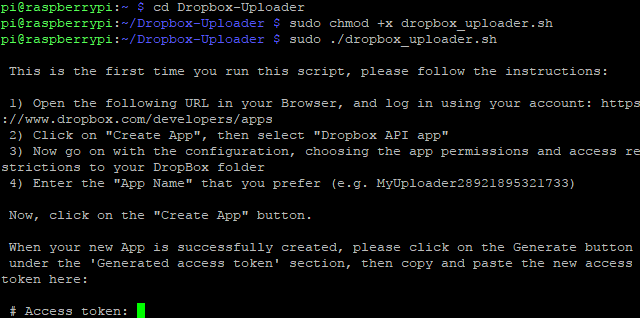
- Επίσκεψη www.dropbox.com/developers και συνδεθείτε με τον λογαριασμό σας στο Dropbox.
- Κάντε κλικ Δημιουργήστε την εφαρμογή σας, επιλέξτε Dropbox API, και Πλήρες Dropbox, μετά δώστε στην εφαρμογή ένα μοναδικό όνομα (για παράδειγμα, "pi-sync" πριν από τα αρχικά σας) και συμφωνήστε με τους Όρους και τις Προϋποθέσεις.
- Κάντε κλικ Δημιουργία εφαρμογής για να συνεχίσετε και, στη συνέχεια, αντιγράψτε τις συμβολοσειρές κλειδιού εφαρμογής και μυστικών εφαρμογών.
- Αντιγράψτε το κλειδί στο παράθυρο Terminal όπου σας ζητηθεί και θα μπορείτε να ανεβάσετε τα αρχεία σας στο Dropbox.
Χρησιμοποιήστε εντολές που έχουν διαμορφωθεί ως εξής:
sudo ./dropbox_uploader.sh μεταφόρτωση /home/pi/screenplay.odt /docs/screenplay.odtΓια να συνοψίσουμε, αυτή η εντολή καλεί το σενάριο του Dropbox Uploader, χρησιμοποιεί την εντολή "upload" και συγχρονίζει το σενάριο.odt από τη θέση του στο Pi σε μια νέα θέση στον κατάλογο "έγγραφα" στο Dropbox.
10. Φωτοαντιγραφικό κάρτας SD
Τέλος, ποια εφαρμογή θα μπορούσε να είναι πιο χρήσιμη σε έναν χρήστη Raspberry Pi από ένα βοηθητικό πρόγραμμα αντιγραφής κάρτας SD; Σε τελική ανάλυση, δεν υπάρχει λειτουργικό σύστημα με την κάρτα SD (εκτός αν έχετε το παράκαμψε για να χρησιμοποιήσει μια συσκευή USB Πώς να κάνετε το Raspberry Pi 3 Boot από USBΤο Raspberry Pi είναι ένα ευέλικτο κομμάτι κιτ, ικανό να εκτελέσει μια ποικιλία εργασιών. Αλλά έχει ένα κραυγαλέο ελάττωμα: την αδυναμία εκκίνησης από USB. Μέχρι τώρα δηλαδή. Διαβάστε περισσότερα )!
Ενώ είναι δυνατό να δημιουργήσετε ολόκληρα αντίγραφα ασφαλείας της κάρτας SD του Raspberry Pi χρησιμοποιώντας ένα τυπικό λειτουργικό σύστημα επιτραπέζιου υπολογιστή, είναι πιο βολικό να χρησιμοποιήσετε το πραγματικό σας Pi. Προεγκατεστημένο στην ενημέρωση Μαΐου 2016 (χρησιμοποιήστε τις εντολές ενημέρωσης στην παραπάνω ενότητα του Chromium εάν δεν χρησιμοποιείτε μια πρόσφατη έκδοση του Raspbian), το SD Card Copier μπορεί να βρέθηκε στο Αξεσουάρ > Φωτοαντιγραφικό κάρτας SD.

Θα χρειαστεί να συνδέσετε μια εξωτερική συσκευή αποθήκευσης στο Pi σας — για παράδειγμα, έναν εξωτερικό σκληρό δίσκο ή μια μονάδα flash USB — και να την επιλέξετε στο Αντιγραφή στη συσκευή μενού. Λάβετε υπόψη ότι τυχόν δεδομένα που υπάρχουν ήδη στη μονάδα δίσκου θα διαγραφούν, καθώς θα διαμορφωθεί ξανά. Πριν κάνετε κλικ Αρχή, βεβαιωθείτε ότι το μενού Αντιγραφή από συσκευή έχει τη δική σας Εσωτερική κάρτα SD επιλεγμένο.
Έχετε διάφορους λόγους για να εξετάσετε αυτήν την εφαρμογή. Είναι σαφώς μια καλή επιλογή για να δημιουργήσετε ένα πλήρες αντίγραφο ασφαλείας του αποθηκευτικού χώρου του Pi σας, αλλά μπορείτε επίσης να το χρησιμοποιήσετε για να κάνετε αναβάθμιση σε μεγαλύτερο αποθηκευτικό μέσο. Απλώς χρησιμοποιήστε μια συσκευή ανάγνωσης καρτών USB SD, συνδέστε τη με τη νέα μεγαλύτερη κάρτα SD στο Pi και αντιγράψτε τα δεδομένα σας. Αυτή η νεότερη, μεγαλύτερη κάρτα περιέχει τώρα όλα τα δεδομένα από τη μικρότερη κάρτα σας και μπορεί να χρησιμοποιηθεί για την εκκίνηση του Raspberry Pi!
Ποιες εφαρμογές Raspberry Pi μας έλειψαν;
Με αυτές τις 10 εφαρμογές που είναι εγκατεστημένες στο Raspberry Pi σας, θα διαπιστώσετε ότι οι εργασίες γίνονται πιο εύκολες, όπως κι αν χρησιμοποιείτε τον υπολογιστή. Είναι κρίμα που περισσότερα από αυτά δεν είναι προεγκατεστημένα!
Τι νομίζετε; Έχετε κάποιο λογισμικό που εγκαθιστάτε πάντα στο Raspberry Pi σας; Κάποια αγαπημένα που θα προσθέτατε στη λίστα; Πείτε μας στα σχόλια!
Πίστωση εικόνας: ANTON NAGY μέσω Shutterstock.com
Ο Christian Cawley είναι Αναπληρωτής Συντάκτης για θέματα Ασφάλειας, Linux, DIY, Προγραμματισμού και Επεξήγησης Τεχνολογίας. Επίσης, παράγει το The Really Useful Podcast και έχει μεγάλη εμπειρία στην υποστήριξη επιτραπέζιων υπολογιστών και λογισμικού. Συνεργάτης στο περιοδικό Linux Format, ο Christian είναι λάτρης του Raspberry Pi, λάτρης των Lego και λάτρης των ρετρό παιχνιδιών.


